
Berlangganan Buletin
Masukkan alamat email Anda di bawah ini dan berlangganan buletin kami

Masukkan alamat email Anda di bawah ini dan berlangganan buletin kami
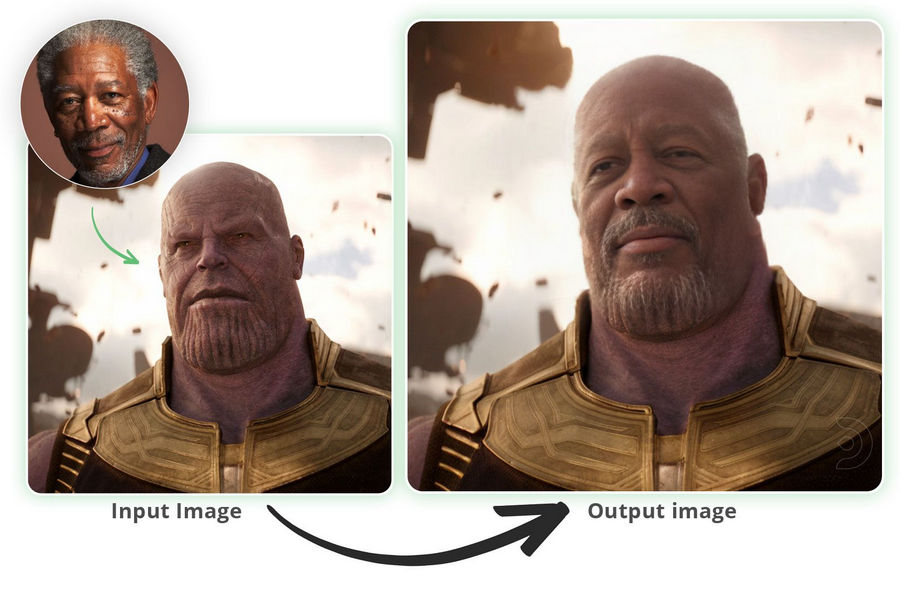
Model AI seperti Stable Diffusion sudah pasti mengubah cara kita menyunting gambar akhir-akhir ini. Selain menciptakan visual baru, Anda juga bisa menggunakan ekstensi untuk melakukan tugas penyuntingan tingkat tinggi yang spesifik. Contohnya, dengan bantuan Penukaran wajah Difusi yang Stabil seperti ReActor atau Roop, Anda bisa dengan mudah menukar wajah dalam gambar Anda. Dalam artikel ini, saya akan memberi tahu Anda bagaimana menghadapi swap dalam Difusi Stabil dengan menggunakan salah satu ekstensi terpopulernya, ReActor. Mari kita mulai!
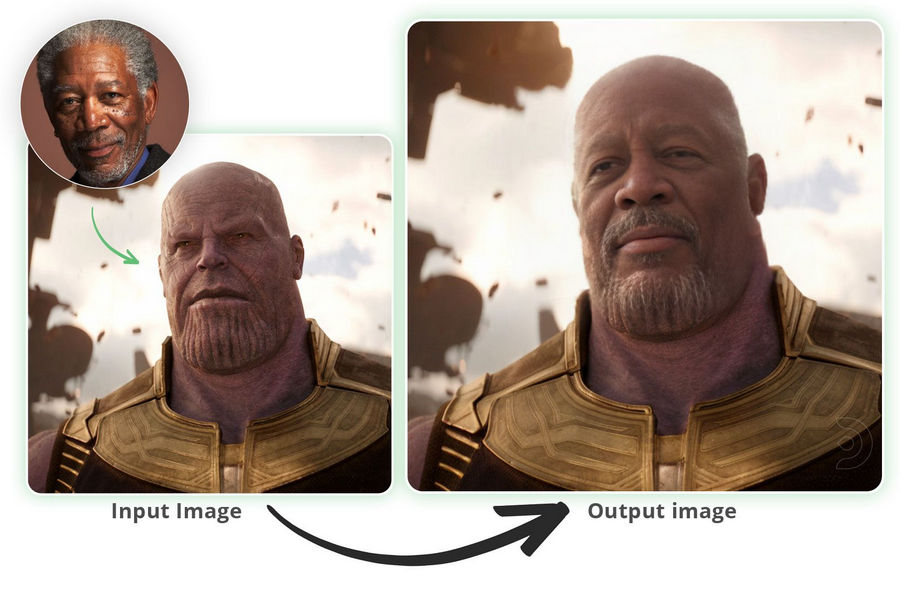
Sebelum kita menyelam lebih dalam dan menjelajahi panduan bertahap tentang bagaimana menghadapi swap dalam Difusi Stabil, mari kita bahas beberapa hal mendasar.
Difusi Stabil
Jika Anda suka mendesain atau mengedit grafis, maka Anda pasti pernah mendengar tentang Stable Diffusion. Dikembangkan oleh Stability AI, ini adalah model AI generatif yang menciptakan gambar realistis dengan secara bertahap menyempurnakan input noise secara acak.
Ini bekerja dengan berulang kali menerapkan perubahan kecil pada noise awal, menyesuaikannya agar sesuai dengan karakteristik gambar target. Proses ini, yang disebut difusi, memastikan dihasilkannya gambar yang stabil dan koheren, serta digunakan untuk menciptakan gambar yang berkualitas tinggi dan realistis dengan detail yang disesuaikan.
Perpanjangan ReActor
Sekarang, ReActor adalah salah satu ekstensi web paling populer yang meningkatkan dan menyesuaikan model AI Stable Diffusion. Singkatnya, ekstensi ini memungkinkan pengguna untuk memodifikasi gambar yang dihasilkan secara dinamis dalam waktu nyata, memengaruhi berbagai aspek, seperti warna, tekstur, dan bentuk. Itulah mengapa model ini dapat digunakan untuk menciptakan hasil yang lebih dipersonalisasi dengan memanfaatkan kekuatan Stable Diffusion.
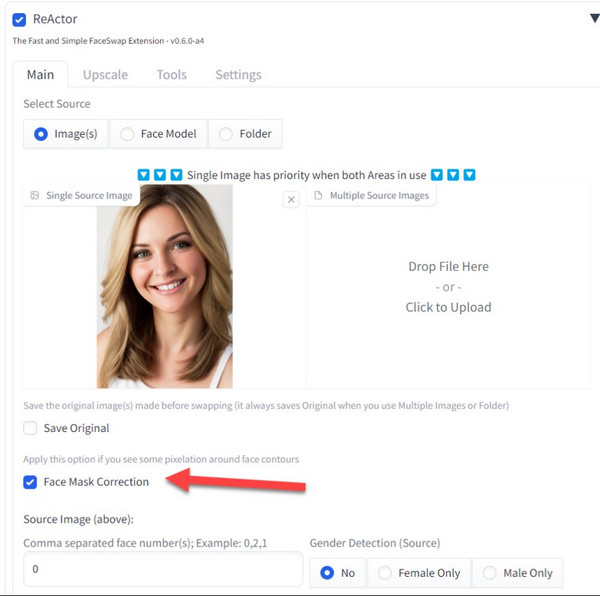
Sebagian besar, para Penukaran wajah ReActor telah mendapatkan popularitas karena tersedia secara gratis dan memberikan hasil yang luar biasa.
Karena Stable Diffusion adalah model sumber terbuka, penggunaannya gratis, tetapi bisa jadi sedikit rumit. Untuk mempelajari bagaimana menghadapi swap dalam Difusi Stabil menggunakan ekstensi ReActor, Anda harus mengikuti langkah-langkah berikut:
Langkah 1: Instal dan siapkan ekstensi ReActor
Pertama, Anda harus menginstal ini Penukaran wajah Difusi yang Stabil pada UI web populer apa pun, seperti Automatic1111 atau ComfyUI. Dalam tulisan ini, saya telah mempertimbangkan contoh Automatic1111 karena ini adalah UI web Stable Diffusion yang paling populer.
Anda bisa masuk ke antarmuka Automatic111 Anda dan mengunjungi bagian Extensions > Install from URL. Di sini, Anda perlu memasukkan URL GitHub dari ekstensi ReActor, yaitu: https://github.com/Gourieff/sd-webui-reactor
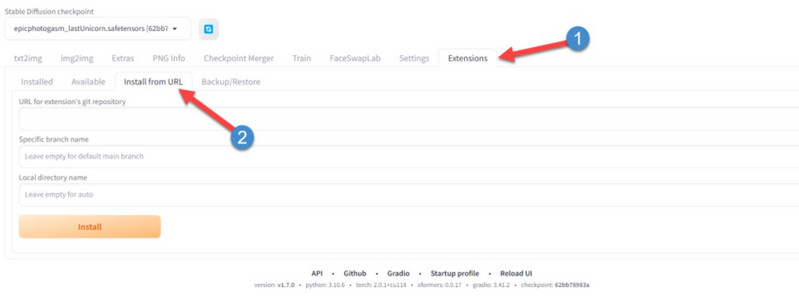
Cukup tunggu beberapa saat saat Automatic111 memuat komponen-komponen yang diperlukan dari ekstensi ReActor ke akun Anda. Setelah selesai, Anda bisa membuka tab txt2img pada antarmuka Automatic111 Anda dan mengaktifkan ekstensi "ReActor" untuk bekerja.
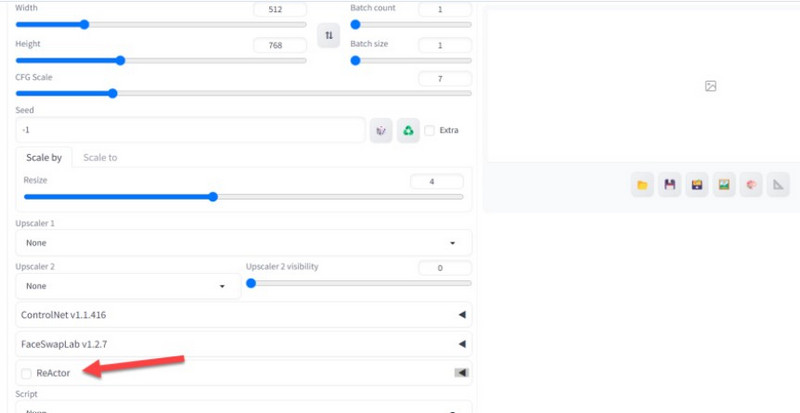
Langkah 2: Unggah gambar yang ingin Anda tukar dengan gambar wajah
Setelah ekstensi ReActor diaktifkan, Anda cukup mengaksesnya pada antarmuka Automatic111 Anda. Sekarang, untuk menggunakan fitur Penukaran wajah ReActor Anda bisa masuk ke bagian "Utama" dan mengunggah gambar Anda. Pertama, Anda harus mengunggah gambar yang akan dipotong (di sebelah kiri).
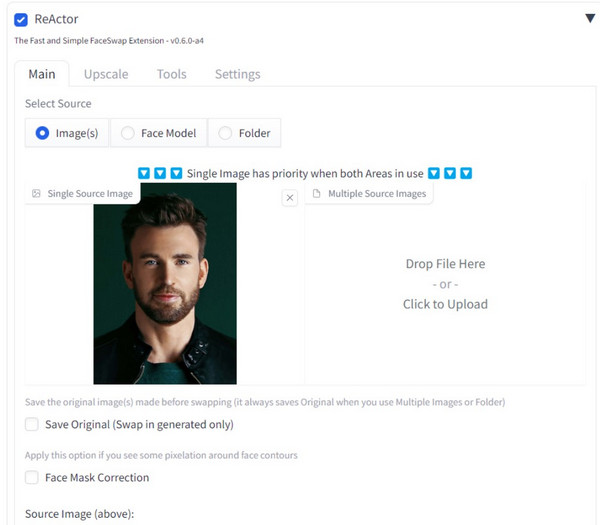
Sekarang, klik ikon tambah dan unggah gambar target. Yaitu, gambar yang akan ditempelkan wajah yang akan dipotong.
Langkah 3: Tukar wajah menggunakan ekstensi ReActor
Setelah Anda mengunggah gambar, gulir sedikit dan pastikan fitur "Koreksi Masker Wajah" diaktifkan, yang secara otomatis akan mengoreksi gangguan apa pun pada gambar keluaran. Selain itu, buka bagian "Restore Face" dan pilih opsi "CodeFormer" dari sini.
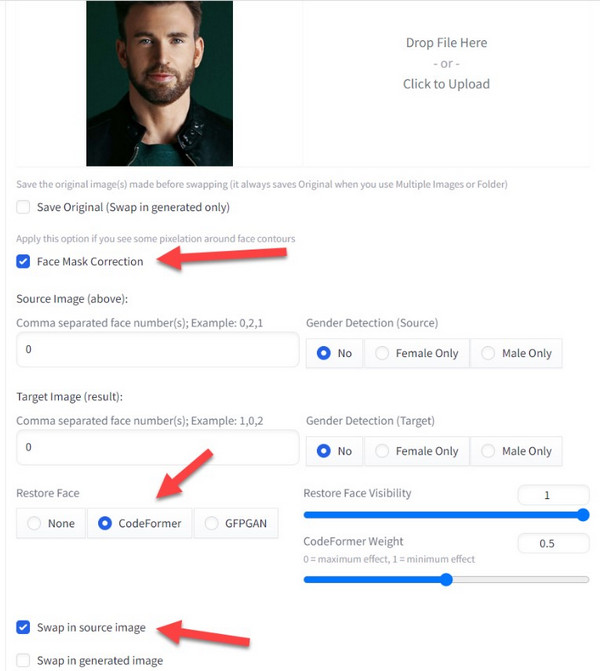
Terakhir, Anda hanya perlu mengaktifkan opsi "Tukar Gambar Sumber" untuk memberi tahu aplikasi bahwa gambar sumber harus ditukar. Setelah itu selesai, Anda perlu menggulir sedikit dan mengatur kekuatan denoising ke nilai yang rendah (saya sarankan sekitar 0,125-0,25) untuk mendapatkan hasil yang diinginkan.
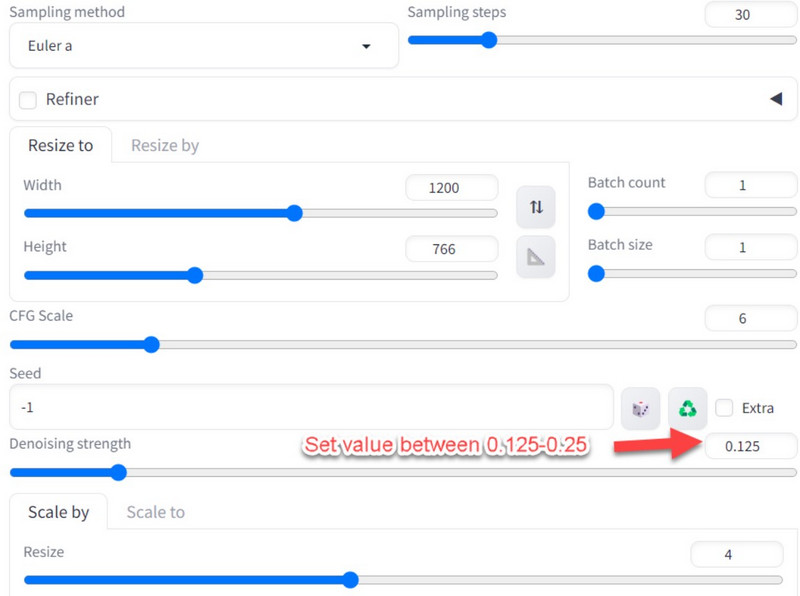
Sekarang, Anda bisa menyesuaikan parameter lainnya, seperti ukuran gambar, jumlah langkah, skala CFG, dll. sesuai pilihan Anda. Saya sarankan untuk bermain-main dengan pengaturan ini untuk mendapatkan hasil yang disesuaikan. Terakhir, cukup klik pada tombol "Hasilkan" dan tunggu beberapa saat sampai proses Penukaran wajah Difusi yang Stabil alat menghasilkan output yang diinginkan.

Anda dapat meninjau hasilnya dan mengunduh gambar yang dihasilkan pada sistem Anda. Jika Anda tidak puas, maka Anda bisa mengubah tingkat denoise, jumlah langkah, gaya sampel, dan sebagainya.
Seperti yang Anda lihat, belajar bagaimana menghadapi swap dalam Difusi Stabil cukup membosankan dan bahkan terkadang tidak memberikan hasil yang diinginkan. Untuk menyederhanakan seluruh proses dan mendapatkan hasil yang lebih baik, Anda dapat mempertimbangkan untuk menggunakan Tukar Wajah iFotoyang merupakan solusi AI yang lebih canggih untuk menukar wajah.
Dibandingkan dengan alat penukar wajah ReActor, kebanyakan orang lebih suka menggunakan solusi AI canggih seperti Tukar Wajah iFoto karena alasan-alasan berikut ini:
Lebih mudah digunakan
Dengan UI web Stable Diffusion, Anda harus menjalani daftar tugas dan iterasi untuk mendapatkan hasil yang diinginkan. Juga rumit untuk menyiapkan ReActor pada portal web lain, sedangkan iFoto sangat mudah digunakan dan tidak memerlukan kurva pembelajaran.
Hasil yang konsisten
Sebagian besar pengguna telah mengamati bahwa Stable Diffusion memberikan hasil yang tidak konsisten, bahkan apabila kami memberikan parameter yang sama. Sebaliknya, Anda bisa mendapatkan hasil yang instan, tepat dan konsisten dengan iFoto. Jika mau, Anda bahkan bisa memilih model apa pun untuk merek Anda dari daftar model AI-nya.
Tidak ada upaya manual
Tidak perlu mengatur skala, jumlah langkah, dan detail lainnya pada iFoto (tidak seperti Stable Diffusion). Cukup unggah foto Anda dan dapatkan hasil yang diinginkan - sesederhana itu.
Hemat waktu
The Penukaran wajah ReActor terkadang bisa memakan banyak waktu (bahkan beberapa menit) dan mungkin macet di tengah jalan. Dengan iFoto, Anda mendapatkan hasil instan tanpa kerumitan teknis.
Template yang tersedia
Anda bisa memanfaatkan berbagai macam templat yang tersedia pada iFoto Face Swap. Contohnya, Anda bisa menukar wajah dengan model yang disukai dari jenis kelamin, usia, etnis, dll.
Fitur lainnya
Selain Face Swap, iFoto Studio juga menawarkan berbagai macam alat bantu - termasuk penghapus latar belakang, generator model AI, pengubah warna, dan sebagainya.
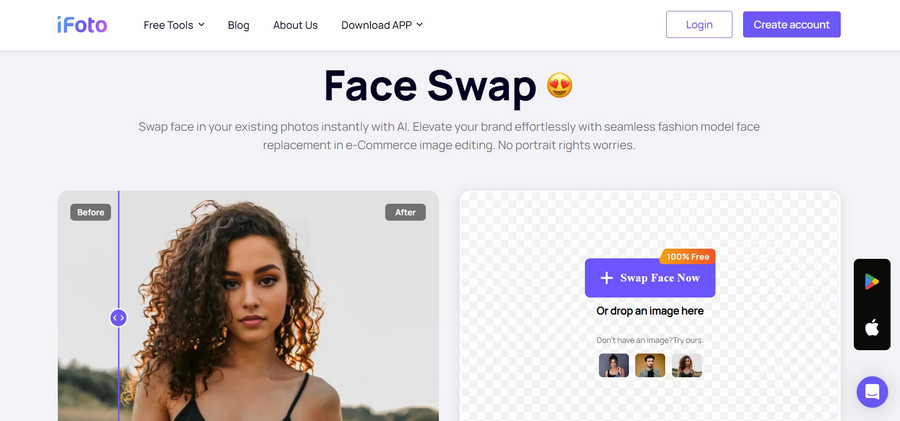
Dengan iFoto, Anda tidak perlu mengalami kerepotan yang tidak diinginkan seperti yang kami alami saat belajar bagaimana menghadapi swap dalam Difusi Stabe. Dengan mengikuti pendekatan tiga langkah sederhana ini, Anda bisa langsung menukar wajah menggunakan iFoto Face Swap.
Langkah 1: Unggah gambar target
Anda bisa mulai dengan mengunjungi situs web atau aplikasi seluler iFoto Face Swap. Sekarang, Anda bisa menyeret dan melepaskan foto target ke antarmuka atau menelusurinya dari sistem. Ingat, ini adalah foto target yang akan diterapkan wajah baru.
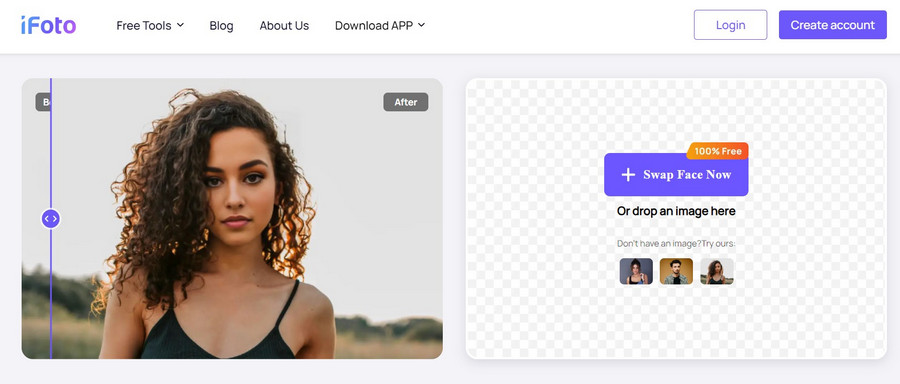
Langkah 2: Pilih wajah yang akan dipotong
Setelah mengunggah foto Anda, Anda bisa melakukan pratinjau pada antarmuka iFoto. Pada bilah sisi, Anda bisa mendapatkan tampilan ekstensif model AI yang dikategorikan berdasarkan jenis kelamin, usia, dan etnis. Untuk mendapatkan hasil instan, Anda cukup memilih gambar model AI mana pun dari samping.
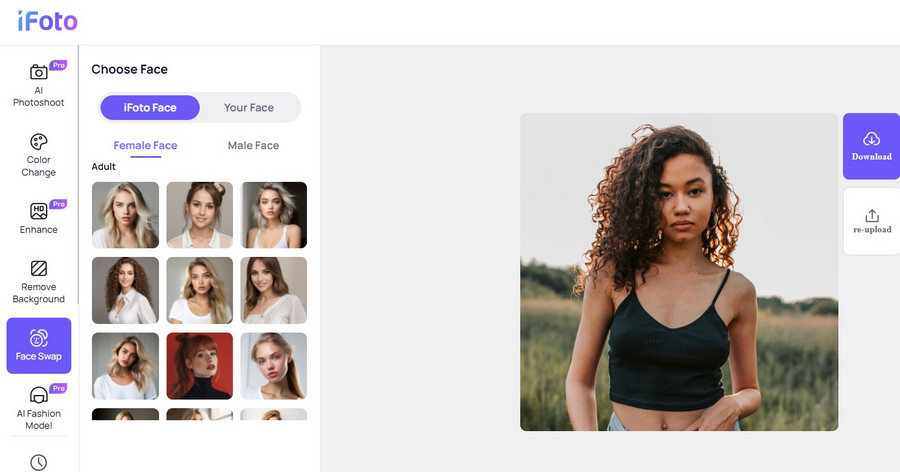
Sebagai alternatif, Anda bisa mengunggah gambar apa pun yang akan digunakan alat ini untuk memotong wajah. Untuk melakukannya, buka opsi "Wajah Anda" di bilah sisi, klik ikon tambah, dan pilih untuk mengunggah gambar pilihan Anda secara manual.
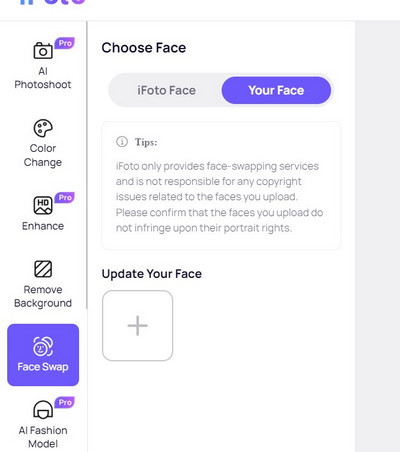
Langkah 3: Simpan gambar yang sudah diedit
Selesai! Setelah Anda memilih gambar, iFoto akan secara otomatis memotong wajah dari gambar tersebut dan menerapkannya ke gambar target.
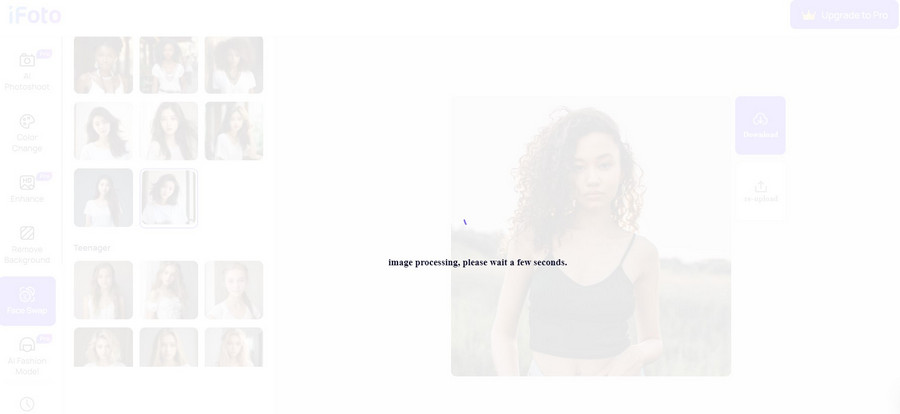
Sekarang, Anda dapat melakukan pratinjau hasil dan menyimpan foto yang diedit dari iFoto ke penyimpanan lokal Anda.
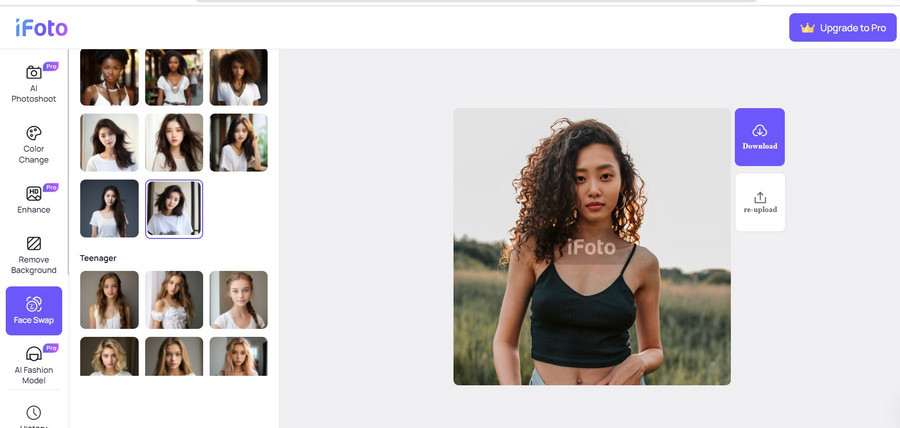
Stable Diffusion telah berkembang pesat sejak dirilis dan sekarang dapat digunakan untuk melakukan lebih banyak hal! Sebagai contoh, Anda bisa dengan mudah mengikuti panduan ini dan mempelajari bagaimana menghadapi swap dalam Difusi Stabil menggunakan ekstensi ReActor. Karena Penukaran wajah ReActor Jika alat ini cukup rumit untuk digunakan dan memberikan hasil yang tidak konsisten, Anda bisa mempertimbangkan untuk menggunakan iFoto Face Swap. Alat ini memungkinkan kita menukar wajah dalam foto tanpa upaya manual dan menghasilkan hasil yang sangat realistis dan tepat yang dapat Anda gunakan dengan mudah sesuai kebutuhan Anda.